Vous avez achetez une nacelle stabilisatrice munie de la carte contrôleur STorM32, le ou les module(s) IMU et tous les câbles. Alors quelle est la prochaine étape ?? vous trouverez sur cette page les essentiels pour effectuer un flashage (optionnel mais toujours mieux), et vous fournir les informations concernant le branchement et la communication avec un PC.
Si vous êtes novice en nacelle stabilisatrice, le post de mike_kelly de Gimbal 101 sur RCGROUPS est vivement recommandé. Il fournit une mine d’informations de manière assez lisible. Le didacticiel suivant est destiné aux utilisateurs d’une carte STorM32 classique (= sans codeur).
Si vous utilisez une configuration T-STorM32, toutes les informations données ici ne s’appliquent pas. Veuillez vous rendre plutôt par là:
Premiers pas avec T-STorM32 .
A propos de l’étalonnage
Les accéléromètres dans les modules IMU doivent être étalonnés pour obtenir des performances optimales, par exemple pour obtenir un bon comportement à l’horizon. La calibration se fait très facilement avec le STORM32 pas encore complètement assemblé. Toutefois, la gimbal fonctionnera également avec des capteurs non étalonnés, ce qui signifie qu’un étalonnage n’est pas obligatoire pour que les étapes de configuration. Vous pouvez donc décider librement si vous préférez effectuer l’étalonnage maintenant ou plus tard, à condition que vous effectuiez un étalonnage à un moment donné! 😉
Flash du micrologiciel ou firmware
Le micrologiciel se flash a l’aide d’un adaptateur USB/TTL. Les nouvelles versions de micrologiciels sont publiées assez fréquemment. Donc, dans un premier temps, il est recommandé de flasher avec le dernier firmware disponible.

Votre carte STorM32 peut ou non venir avec un micrologiciel chargé cela dépend du fournisseur (ils sont généralement livrés avec un micrologiciel chargé). Si un micrologiciel est déjà chargé, vous pouvez ignorer les étapes de flashage et simplement installer l’interface graphique GUI o323BGCTool, mais il est recommandé de les exécuter néanmoins, afin de bénéficier du dernier micrologiciel et de la dernière version de o323BGCTool. Si aucun micrologiciel n’est chargé, la carte ne fonctionnera évidemment pas.
Pendant la procédure de flashage Il est essentiel de ne pas interrompre le processus d’installation via USB.
Cela peut prendre plusieurs minutes, soyez patient.
La procédure de flashage est assez différente pour les cartes STORM32 v1.x et v3.3. A noter, que la version 3.3 ne semble pas disposer de pilote interne, les pilotes sont des composants electronique MOSFET et permettent le réglage de la vitesse des moteurs.
- Cartes v1.x STorM32: suivez la description de la section Comment flasher des cartes v1.x STorM32: Micrologiciel clignotant à l’aide d’un adaptateur USB-TTL
- Cartes v3.3 STorM32: veuillez vous reporter à l’article Comment mettre à jour le firmware .
Pour les cartes v1.x, voici le tuto de flashage
Vérification de la connexion à l’aide de o323BGCTool
Ensuite, nous allons vérifier vérifions le contrôleur gyroscopique STorM32 est effectivement opérationnel et communique bien avec le logiciel o323BGCTool.
Attention, j’ai lutté 6 mois avant de comprendre, la version du micrologiciel (ou firmware) et de l’interface graphique doivent correspondre. Si vous ne connaissez pas la version de votre carte, téléchargé une version pas trop récente la v070 par exemple, et si c’est pas la bonne version, vous verrez dans les logs de o323BGCTool, la version qui est a utiliser.
Vous trouverez toutes les versions disponibles a cette adresse:
http://www.olliw.eu/2013/storm32bgc/#downloads
Pour vérifier la connexion, procédez comme suit:
- Si un câble USB est connecté à la carte STorM32, déconnectez-le. Cliquez sur le sélecteur [Port] en bas à gauche et mémorisez la liste.
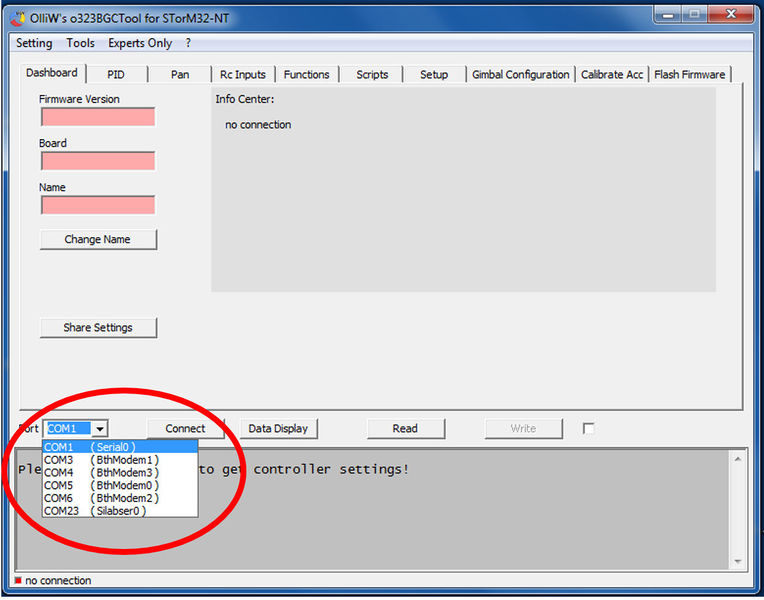
Branchez maintenant la carte STorM32 via le câble USB pour l’alimenter. Lorsque vous cliquez sur le menu déroulant du sélecteur [Port] , il doit en afficher un supplémentaire.
Si un microprogramme est installé sur la carte et qu’il s’agit de la première connexion USB de votre ordinateur, Windows installe le pilote USB de la carte STorM32. (c Cela peut prendre un certain temps. Ne pas interrompre le processus d’ installation.
A noter également que vous pouvez bien entendu trouver le port COM dans le gestionnaire de périphérique Windows et que la vitesse de connexion est de 9600 bauds.
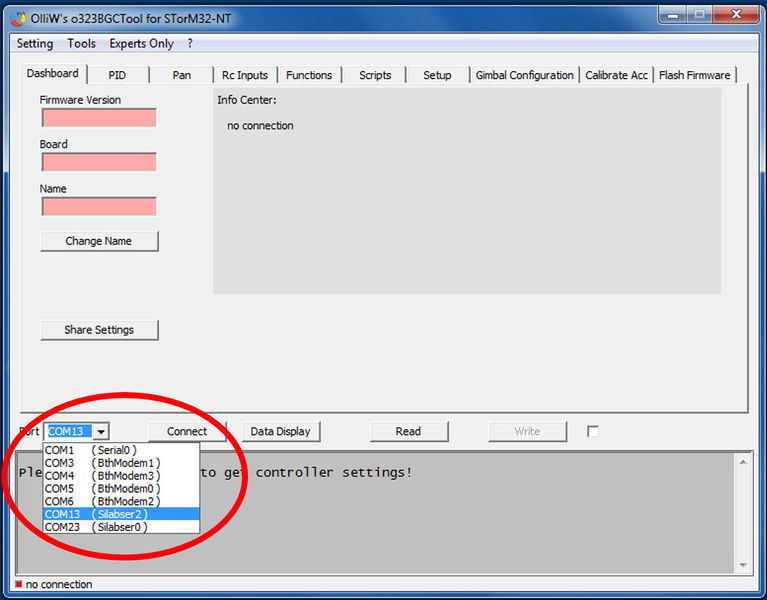
Allez à l’ onglet [GUI: Main] et cliquez sur [Connect] ou [Read] pour valider la connexion avec le tableau.
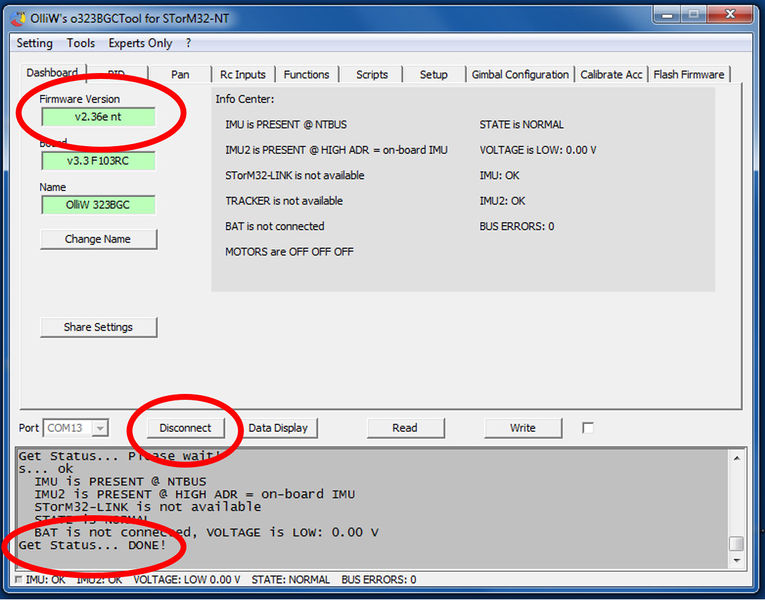
Dépannage rapide:
- Mauvais port COM sélectionné.
- Les numéros de version de micrologiciel et d’interface graphique ne correspondent pas.
- Micrologiciel FIRMWARE non chargé en mémoire.
A partir de là on va pouvoir commencer à travailler, surtout si votre nacelle fait n’importe quoi. La mienne est arrivée mal montée je sais de quoi je parle. Bon allez je tape la suite 😉
En attendant le prochain article (partie 2), je vous conseille fortement la source de l’article: www.olliw.eu/storm32bgc
![You are currently viewing Nacelle DIY STORM32 flashage firmware [partie1]](https://domotics.fr/wp-content/uploads/2019/04/Storm32-gimbal-first-render.jpg)
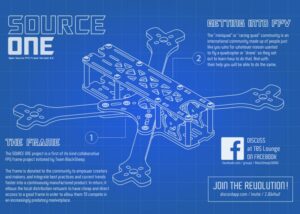
Ping : Adaptateur USB – TTL – FTDI – Domotics